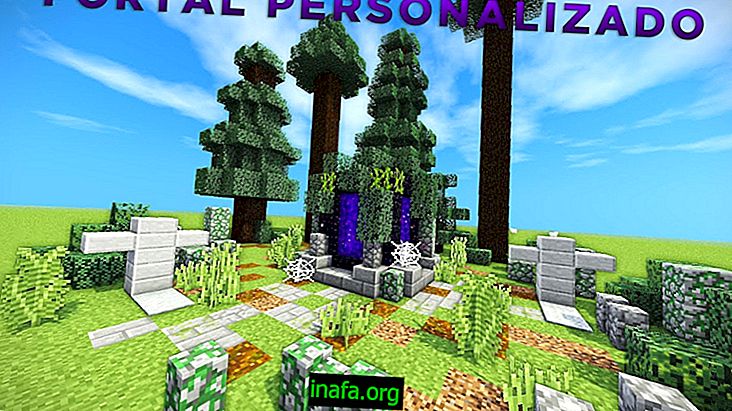Kaip atkurti ištrintus failus iš kompiuterio „flash drive“
Kaip mes jau išmokėme, sugadinto „flash“ disko atkūrimas gali būti gana paprastas, tačiau labiau paplitusi problema, kuri vargina mažus saugojimo įrenginius, yra ištrinti failai, kuriuos dėl kokių nors priežasčių reikia atkurti.
Kartais mes netyčia ištriname failus, nykščio pavara sugenda ir ištrina visą jo turinį arba dėl kokių nors priežasčių tiesiog reikia nuskaityti failus. Kad ir kaip ten būtų, gali būti beviltiška nežinant, kaip įmanoma atkurti jau ištrintą dalyką, tačiau, laimei, yra labai paprastas sprendimas.
Jei jums reikia atlikti tokio tipo procedūrą ar norite neleisti sau žinoti, kaip tai įmanoma, tiesiog peržiūrėkite mūsų mokymo programą ir sužinokite, kaip atkurti ištrintus failus iš kompiuterio nykščio disko!
Taip pat skaitykite: Kaip įdiegti „Windows 10“ su „flash drive“
Failų atkūrimas iš „flash drive“
Viskas, ko reikia norint atkurti ištrintus failus iš „flash drive“, yra labai populiari ir efektyvi programa, vadinama „Recuva“ (spustelėkite čia, norėdami ją atsisiųsti). Tai yra labai paprasta, nemokama ir skirta tik atkurti failus, kurie buvo ištrinti iš „flash drives“, standžiųjų diskų ir kt.
Įdiegę programą savo kompiuteryje, atidarykite ją ir perskaitykite instrukcijas, kurios apytiksliai nurodo, kaip veikia programinė įranga. Laimei, ji yra visiškai portugalų kalba, todėl mums tai dar lengviau!

Tada „Recuva“ paklaus jūsų, kokio tipo failus ketinate atkurti. Jei ieškote kažko konkretaus, pavyzdžiui, nuotraukų, vaizdo įrašų ar muzikos, tiesiog pasirinkite atitinkamą parinktį. Jei norite atkurti kelis skirtingus failus vienu metu, geriausia pasirinkti parinktį atkurti kuo daugiau failų.
Tada programinė įranga norės žinoti, kur buvo ieškomi failai. Kadangi mes kalbame apie „flash drives“, turime pasirinkti parinktį „On my media card“. Nepaisant to, ką sako pavadinimas, „Recuva“ privers ieškoti ir atkurti failus keičiamajame įrenginyje, ty jūsų „flash drive“. Taip pat galite pasirinkti parinktį „Tam tikroje vietoje“, kad tiksliai pasakytumėte, kur turėtų veikti „Recuva“.

Spustelėkite Next ir palaukite, kol programinė įranga baigs atkurti visus įmanomus failus „Flash“ diske. Šis procesas gali užtrukti, atsižvelgiant į jūsų įrenginio atminties talpą, nes kuo ilgiau jūsų įrenginiui prireiks išsamios paieškos ir atkūrimo.
Kai procesas bus baigtas, pamatysite viską, ką „Recuva“ galėjo rasti jūsų įrenginyje. Tada jums tereikia pasirinkti, ką norite visam laikui atkurti, ir spustelėkite „Atkurti“. Svarbu tai, kad kuo naujesnis failas buvo ištrintas, tuo didesnė tikimybė, kad programa galės jį atkurti.
Straipsnio patarimas: 15 populiariausių garso redagavimo programų, skirtų „PC“ ir „Mac“
Kitas svarbus proceso sėkmės ir įsitikinimo, kad gausite konkretų failą, aspektas yra tai, kad neturėtumėte pridėti naujų dalykų į „flash drive“, nes tai gali ištrinti seną failą iš įrenginio atminties.
Taip pat peržiūrėkite vaizdo įrašą iš mūsų „Youtube“ kanalo, kuris gali padėti šia tema:
Taigi, ar galėjote pasinaudoti mūsų patarimais, kaip atkurti ištrintus failus iš „flash drive“? Tiesiog nepamirškite palikti komentaro, kuriame būtų pasakyta, ar mūsų vadovėlis dirbo su jumis, ar proceso metu turėjote klausimų ar problemų!